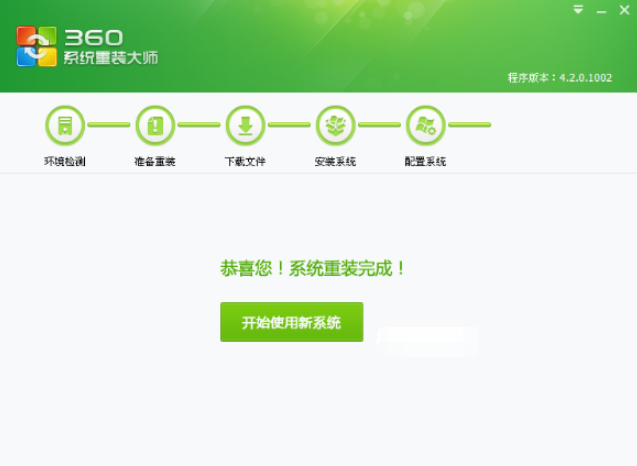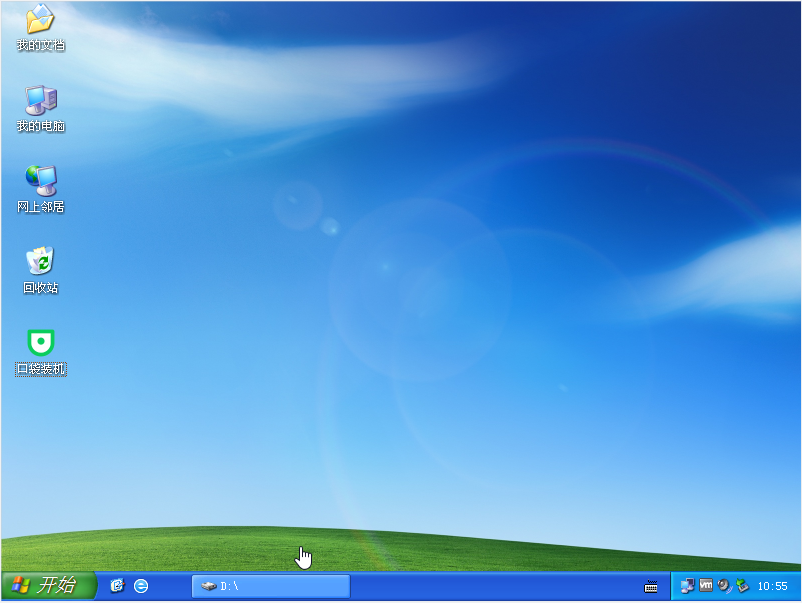惠普笔记本重装系统按哪个键
在之前我们使用u盘重装系统时,需要在bios设置u盘启动才能正常进入,而如今大部分的电脑都支持快捷键直接选择u盘启动,很多用户都不清楚惠普笔记本重装系统按哪个键,下面,小编就把惠普笔记本重装系统按什么键的步骤教程分享给大家。
工具/原料:
系统版本:Windows7
品牌类型:惠普星14
方法/步骤:
惠普笔记本重装系统按哪个键:
WEEX交易所已上线平台币 WEEX Token (WXT)。WXT 作为 WEEX 交易所生态系统的基石,主要用于激励 WEEX 交易平台社区的合作伙伴、贡献者、先驱和活跃成员。
新用户注册 WEEX 账户、参与交易挖矿及平台其他活动,均可免费获得 WXT 空投奖励。
1.将准备好的u盘插入电脑,重启电脑按下f10,进入bios设置。

2.进入后点击【先进】,【安全引导配置】。
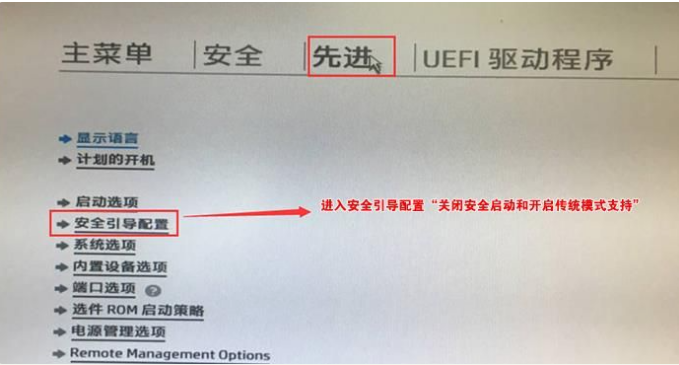
3.回车后,将配置传统支持和安全引导设置电脑“启用传统支持和禁用安全引导”以及去掉“启用MS UEFI CA密钥”前面的勾,然后按F10保存更改。
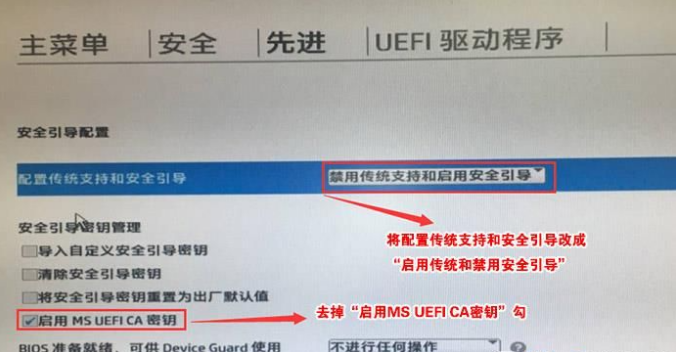
4.F10保存重启后再次开机按ESC,然后选择F10进入BIOS设置,将进入刚设置的地方,勾选“清除安全引导密钥”,然后再次F10保存。
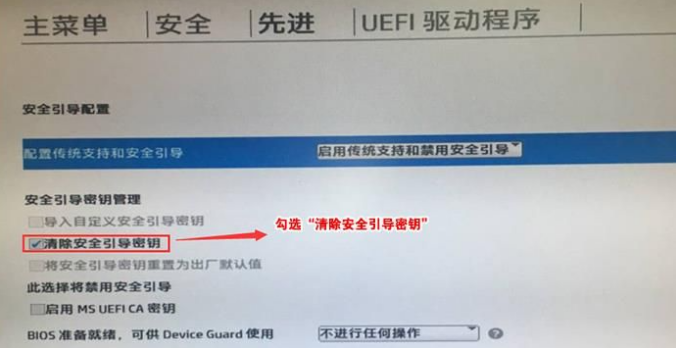
5.再进入先进里的【启动选项】。
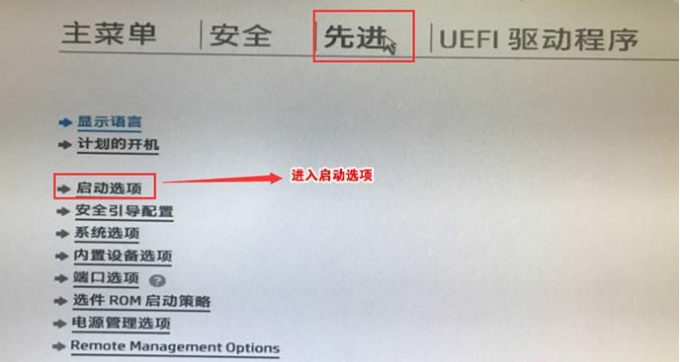
6.去掉UEFI引导顺序的勾。让机器默认为传统启动,这样方便安装WIN。
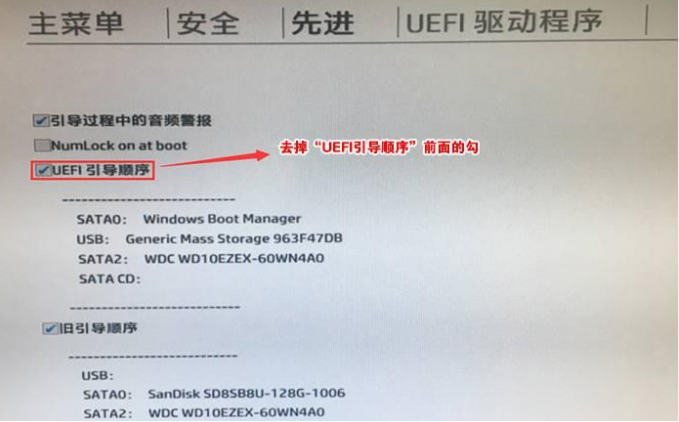
7.插入制作好的U盘启动盘,重启按ESC再按F9调出启动管理对话框,选择USB HDD识别到U盘启动进入PE,回车。
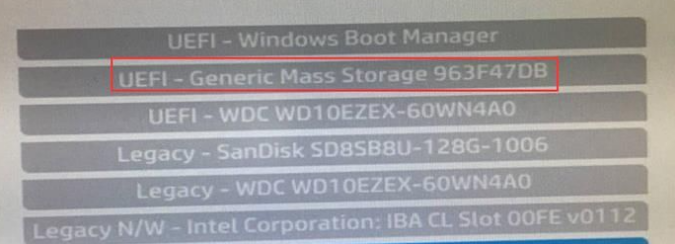
总结:
将惠普电脑设置成U盘启动作为第一启动项。
进入U盘pe系统里面进行我们系统的安装。
以上就是惠普bios设置u盘启动重装系统教程啦,希望能帮助到大家。
本站资源均来源于网络或网友投稿,部分资源未经测试,难免存在BUG,所有资源只限于学习研究,不得商用。如使用本站下载的资源造成任何损失或发生侵权行为,均与本站无关。如不接受本声明请勿下载!本站资源如有侵权,请联系QQ:497149677核实后立即删除!
最客资源网 » 惠普笔记本重装系统按哪个键
最客资源网 » 惠普笔记本重装系统按哪个键